如何恢复网络适配器?遇到网络适配器故障怎么办?
- 电脑知识
- 2025-01-29
- 53
在现代社会中,互联网已经成为我们生活中不可或缺的一部分。然而,有时我们可能会遇到网络适配器故障的问题,导致无法正常连接到网络。本文将介绍一些实用方法,帮助您快速恢复网络适配器,重新获得网络连接。
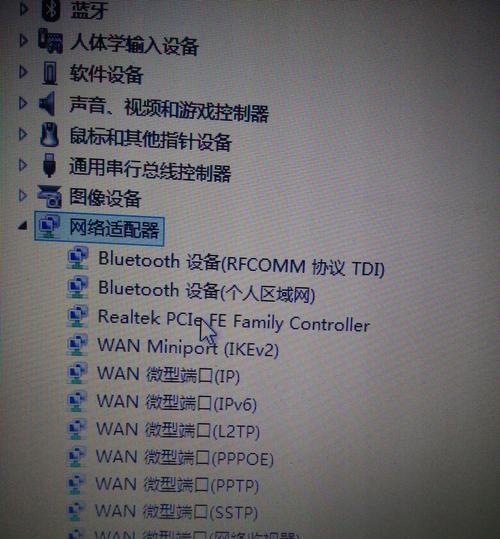
1.确定网络适配器是否受到物理损坏
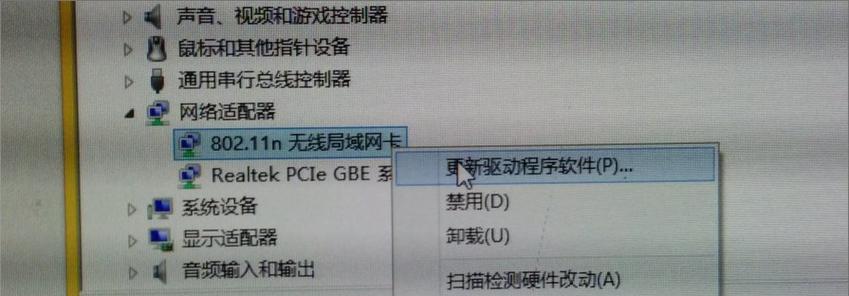
当网络适配器无法正常工作时,首先要确定是否受到物理损坏,例如插头断裂、网线破损等,如果是,需要修复或更换相关硬件设备。
2.检查网络适配器驱动程序是否更新
更新网络适配器的驱动程序可以解决许多与适配器相关的问题。打开设备管理器,找到网络适配器并右击选择“更新驱动程序”,然后选择自动搜索更新。
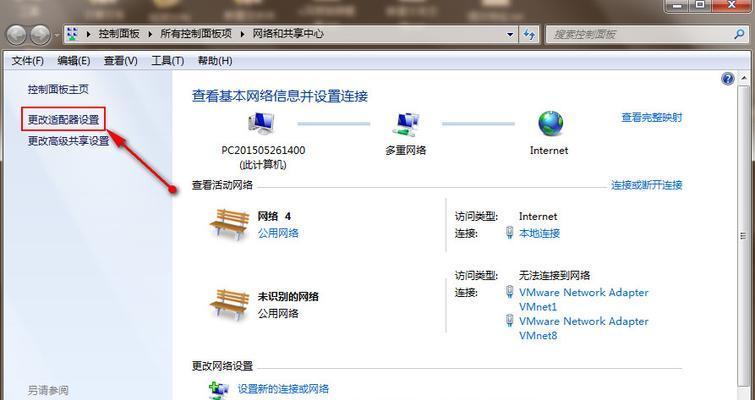
3.重新启动路由器和调制解调器
有时候,网络适配器无法连接到互联网可能是由于路由器或调制解调器出现故障。尝试重新启动这些设备,等待一段时间后,重新连接网络适配器。
4.检查网络适配器设置是否正确
确保网络适配器的设置正确无误,例如IP地址、子网掩码、默认网关等。如果设置错误,将会影响网络连接。
5.使用Windows网络故障排除工具
Windows提供了网络故障排除工具,可以帮助识别和解决网络适配器的问题。打开“控制面板”,选择“网络和Internet”,然后点击“网络和共享中心”下的“故障排除”选项。
6.重置网络适配器配置
通过重置网络适配器配置,可以清除所有可能导致适配器故障的网络设置。打开命令提示符窗口,输入命令“netshwinsockreset”,然后按回车键执行命令。
7.禁用并重新启用网络适配器
有时候简单的禁用并重新启用网络适配器就可以解决问题。在设备管理器中找到网络适配器,右击并选择“禁用”,然后再次右击选择“启用”。
8.检查防火墙和安全软件设置
防火墙或安全软件的设置可能会影响网络适配器的连接。确保这些设置不会阻止网络连接,并且允许适配器与互联网通信。
9.执行网络适配器重置
在Windows中,可以使用命令“netshinterfacereset”来重置网络适配器。这将清除并重新设置适配器的所有设置。
10.检查物理连接是否正确
确保网络适配器与路由器或调制解调器之间的物理连接正确连接,网线插头没有松动。
11.执行系统恢复
如果上述方法都无效,可以尝试执行系统恢复,将系统还原到之前可以正常连接网络的状态。
12.检查其他设备的网络连接情况
如果其他设备也无法连接到网络,可能是由于网络供应商或路由器故障。联系网络供应商或检查路由器是否正常工作。
13.重置路由器
如果其他设备可以连接到网络,而只有您的计算机无法连接,可能是路由器设置有问题。尝试重置路由器,并重新配置相关设置。
14.更新操作系统和安全补丁
保持操作系统和安全补丁的最新更新,可以解决许多与网络适配器相关的问题。
15.寻求专业帮助
如果您尝试了以上所有方法仍然无法解决网络适配器的问题,建议寻求专业人士的帮助,他们可能有更高级的解决方案。
在我们的日常生活中,网络连接变得非常重要。当我们遇到网络适配器故障时,可以尝试一些简单的方法来恢复网络适配器。如果问题仍然存在,我们也可以寻求专业人士的帮助来解决这个问题。无论是通过检查物理连接还是更新驱动程序,我们都可以采取措施来重新获得网络连接。
版权声明:本文内容由互联网用户自发贡献,该文观点仅代表作者本人。本站仅提供信息存储空间服务,不拥有所有权,不承担相关法律责任。如发现本站有涉嫌抄袭侵权/违法违规的内容, 请发送邮件至 3561739510@qq.com 举报,一经查实,本站将立刻删除。